怎么在Excel中快速填充不连续重复表格内容?
我们在日常工作中经常会使用到excel,有时候我们可能需要做一些统计表,如果我们要快速填充不连续重复表格内容应该如何操作呢?今天,小编就教大家在Excel中快速填充不连续重复表格内容。
具体如下:
1. 我们在电脑中打开excel,之后新建一个空白表格,在表格中输入内容,分别是工号,姓名,底薪等,如图。
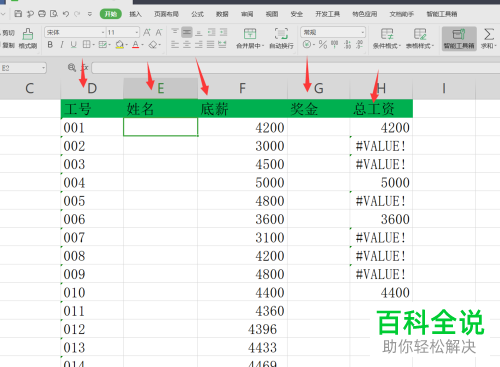
2. 之后我们对每个人来分部分,比如前三人为一部,后三人为二部,最后剩余的人为三部,如图。
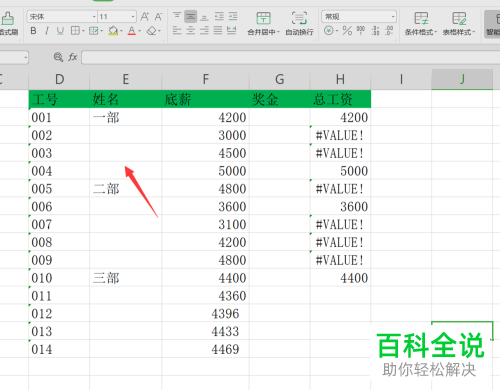
3. 之后我们选中一部,把光标移至右下角,当出现黑十字架之后,将鼠标向下拉,如图。
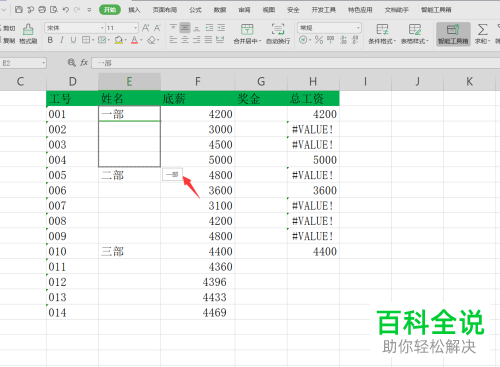
4. 之后我们点击右下角的“小三角”符号,选项有复制单元格,填充格式,不带格式填充,我们选择【复制单元格】,如图。
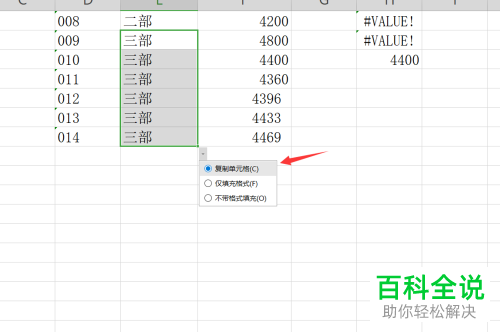
5. 我们也可以使用更加快速的方法,选中所有的部门,摁下键盘上的ctrl+g,设置定位的图标为控制,如图。
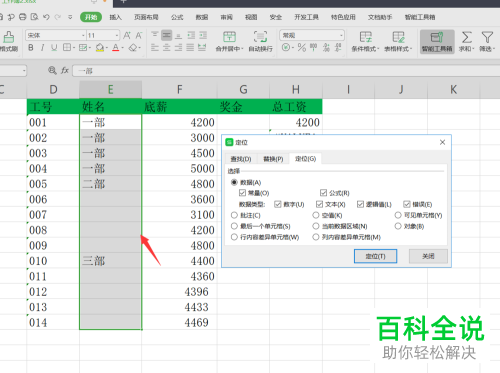
6. 然后在空格处输入=,之后等于上一列中的二部,之后摁下键盘上的ctrl+enter,如图。
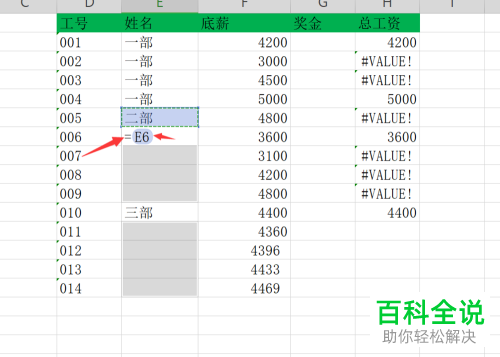
7. 之后我们可以看到快速不连续填充好重复内容了,如图。
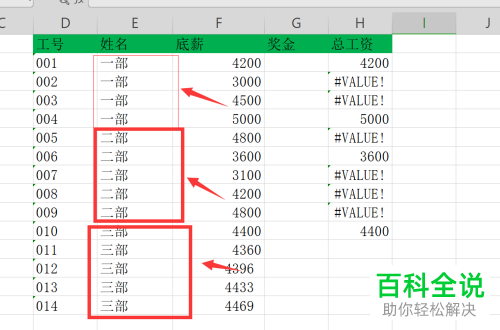
以上就是小编教大家在Excel中快速填充不连续重复表格内容的方法,希望可以帮到大家。
赞 (0)

